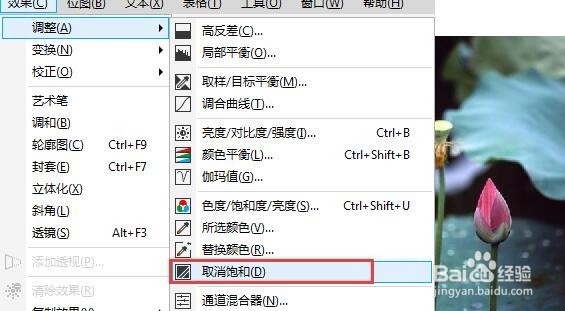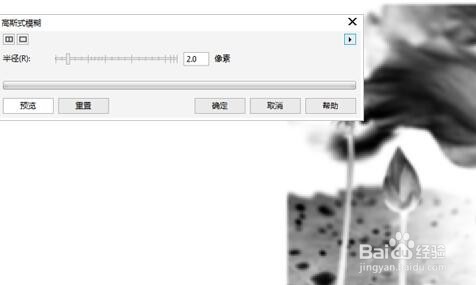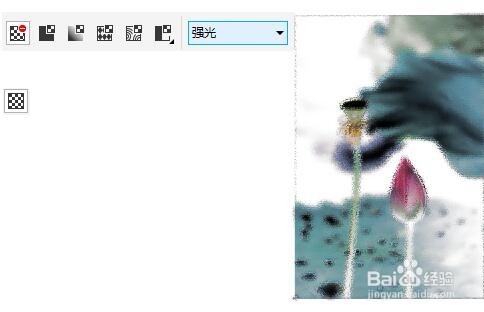CorelDRAW为真实图片制作写意水墨画效果教程
1、打开荷花图片,Ctrl+C/Ctrl+V原位复制图片,为最后一步做备用。
2、执行“效果>调整>取消饱和”去除图片颜色。
3、执行“效果>调整>调和曲线”以增加黑白对比。
4、执行“效果>变换>反转颜色”将图片反相选择。
5、执行“位图>模糊>高斯模糊”,半径设置为2。
6、再执行“位图>创造性>散开”。水平数值4,垂直数值2,到这一步,水墨画的效果已经出来了。
7、若想添加颜色,使用透明度工具,设置“合并模式”为强光。
8、随意加点文字,完成。
声明:本网站引用、摘录或转载内容仅供网站访问者交流或参考,不代表本站立场,如存在版权或非法内容,请联系站长删除,联系邮箱:site.kefu@qq.com。
阅读量:82
阅读量:20
阅读量:42
阅读量:54
阅读量:61